Linux学习笔记7
2016-03-31 22:09
330 查看
Linux学习笔记7
Linux学习笔记7创建用户更改的文件
查看磁盘或目录的容量
显示当前系统所有分区及磁盘
Virtualbox下扩展虚拟机磁盘容量
使用fdisk进行分区
格式化磁盘分区
挂载卸载磁盘
建立一个swap文件增加虚拟内存
显示内存信息
硬链接导致的无限循环
创建用户更改的文件
/etc/shadow /etc/passwd /etc/group /etc/gshadow
以及从/etc/skel/复制文件到该用户的家目录下。
查看磁盘或目录的容量
df例:以M为单位(默认是K)查看已挂载磁盘的信息
[root@localhost ~]# df -m 文件系统 1M-块 已用 可用 已用% 挂载点 /dev/sda3 42487 4161 38326 10% / devtmpfs 1887 0 1887 0% /dev tmpfs 1896 1 1896 1% /dev/shm tmpfs 1896 9 1888 1% /run tmpfs 1896 0 1896 0% /sys/fs/cgroup /dev/sda1 477 142 306 32% /boot tmpfs 380 1 380 1% /run/user/1000 [root@localhost ~]#
“df” 常用选项有 “-i” “-h” “-k” “-m”等
“-i” 查看inodes使用状况
[root@localhost ~]# df -i 文件系统 Inode 已用(I) 可用(I) 已用(I)% 挂载点 /dev/sda3 43527168 142008 43385160 1% / devtmpfs 482867 344 482523 1% /dev tmpfs 485313 9 485304 1% /dev/shm tmpfs 485313 461 484852 1% /run tmpfs 485313 13 485300 1% /sys/fs/cgroup /dev/sda1 128016 346 127670 1% /boot tmpfs 485313 33 485280 1% /run/user/1000 [root@localhost ~]#
“-h” 使用合适的单位显示,例如 ‘G’(常用)
[root@localhost ~]# df -h 文件系统 容量 已用 可用 已用% 挂载点 /dev/sda3 42G 4.1G 38G 10% / devtmpfs 1.9G 0 1.9G 0% /dev tmpfs 1.9G 152K 1.9G 1% /dev/shm tmpfs 1.9G 8.8M 1.9G 1% /run tmpfs 1.9G 0 1.9G 0% /sys/fs/cgroup /dev/sda1 477M 142M 306M 32% /boot tmpfs 380M 28K 380M 1% /run/user/1000 [root@localhost ~]#
“-k”, “-m” 分别以K, M 为单位显示
[root@localhost ~]# df -k
文件系统 1K-块 已用 可用 已用% 挂载点
/dev/sda3 43505916 4260408 39245508 10% /
devtmpfs 1931468 0 1931468 0% /dev
tmpfs 1941252 152 1941100 1% /dev/shm
tmpfs 1941252 8912 1932340 1% /run
tmpfs 1941252 0 1941252 0% /sys/fs/cgroup
/dev/sda1 487634 144817 313121 32% /boot
tmpfs 388252 28 388224 1% /run/user/1000
[root@localhost ~]# df -m 文件系统 1M-块 已用 可用 已用% 挂载点 /dev/sda3 42487 4161 38326 10% / devtmpfs 1887 0 1887 0% /dev tmpfs 1896 1 1896 1% /dev/shm tmpfs 1896 9 1888 1% /run tmpfs 1896 0 1896 0% /sys/fs/cgroup /dev/sda1 477 142 306 32% /boot tmpfs 380 1 380 1% /run/user/1000 [root@localhost ~]#
du
例:查看目录和文件所占的空间大小
[root@localhost ~]# du -ah test/ 0 test/123/321 0 test/123 0 test/321/123 0 test/321 11M test/123.txt 44K test/321.txt 11M test/ [root@localhost ~]#
选项:
-a 列出全部文件和目录的大小
-b 以“bytes”为单位输出
-k 以“KB”为单位输出(默认输出就是KB)
-m 以“MB”为单位输出
-h 系统自动调节单位
-c 最后加总和
例:查看目录和文件所占空间大小,含总和
[root@localhost ~]# du -ahc test/ 0 test/123/321 0 test/123 0 test/321/123 0 test/321 11M test/123.txt 44K test/321.txt 11M test/ 11M 总用量
-s 只列出总和(常用)
综合案例:统计根目录下所有文件所占空间的总量
[root@localhost ~]# du -sh /* 0 /bin 140M /boot 0 /dev 30M /etc 24M /home 0 /lib 0 /lib64 0 /media 0 /mnt 17M /opt du: 无法访问"/proc/3706/task/3706/fd/4": 没有那个文件或目录 du: 无法访问"/proc/3706/task/3706/fdinfo/4": 没有那个文件或目录 du: 无法访问"/proc/3706/fd/4": 没有那个文件或目录 du: 无法访问"/proc/3706/fdinfo/4": 没有那个文件或目录 0 /proc 15M /root 8.7M /run 0 /sbin 0 /srv 0 /sys 1.6M /tmp 3.4G /usr 571M /var [root@localhost ~]#
显示当前系统所有分区及磁盘
fdisk -l[root@localhost ~]# fdisk -l 磁盘 /dev/sda:53.7 GB, 53687091200 字节,104857600 个扇区 Units = 扇区 of 1 * 512 = 512 bytes 扇区大小(逻辑/物理):512 字节 / 512 字节 I/O 大小(最小/最佳):512 字节 / 512 字节 磁盘标签类型:dos 磁盘标识符:0x000a85aa 设备 Boot Start End Blocks Id System /dev/sda1 * 2048 1026047 512000 83 Linux /dev/sda2 1026048 17803263 8388608 82 Linux swap / Solaris /dev/sda3 17803264 104857599 43527168 83 Linux [root@localhost ~]#
Virtualbox下扩展虚拟机磁盘容量
http://jingyan.baidu.com/article/425e69e6aeede8be14fc1675.htmlPS:注意,应该在存储中的控制器:SATA下增加磁盘。
使用fdisk进行分区
http://www.apelearn.com/study_v2/chapter9.html#id2格式化磁盘分区
http://www.apelearn.com/study_v2/chapter9.html#id5挂载/卸载磁盘
http://www.apelearn.com/study_v2/chapter9.html#id6建立一个swap文件增加虚拟内存
http://www.apelearn.com/study_v2/chapter9.html#swap显示内存信息
free -h例:内存和swap使用情况
[root@localhost ~]# free -h total used free shared buff/cache available Mem: 3.7G 145M 116M 8.7M 3.4G 3.3G Swap: 11G 0B 11G [root@localhost ~]#
硬链接导致的无限循环
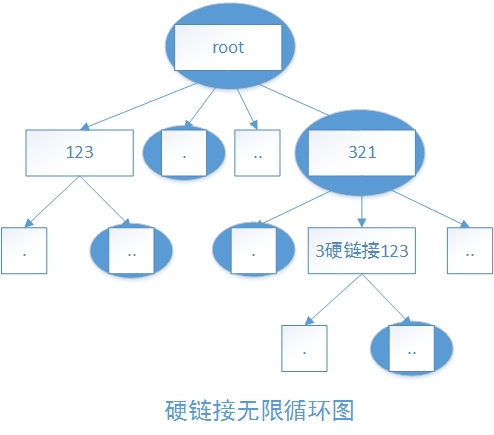
上图中,有椭圆背景的代表的都是相同的结点。都应该拥有相同的inode。但是,可以从上图看出3硬链接123后,致使形成root->321->3->root这样的环路。root,321两个目录是不同的目录,拥有不同的inode,故此产生矛盾。
参考《跟阿铭学Linux》
相关文章推荐
- Linux socket 初步
- Linux Kernel 4.0 RC5 发布!
- linux lsof详解
- linux 文件权限
- Linux 执行数学运算
- 10 篇对初学者和专家都有用的 Linux 命令教程
- Linux 与 Windows 对UNICODE 的处理方式
- Ubuntu12.04下QQ完美走起啊!走起啊!有木有啊!
- 解決Linux下Android开发真机调试设备不被识别问题
- 运维入门
- 运维提升
- Linux 自检和 SystemTap
- Centos6 编译安装Python
- Ubuntu Linux使用体验
- c语言实现hashmap(转载)
- Linux 信号signal处理机制
- linux下mysql添加用户
